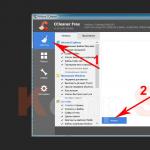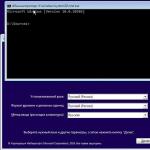Lors du lancement du jeu populaire KS: GO via le client Steam, nous pouvons rencontrer le message « Impossible de vérifier les fichiers signés dans Counter Strike: Offensive Mondiale ". Ce problème peut avoir diverses raisons, allant de la violation de l'intégrité des fichiers du jeu à l'absence de droits d'exécution du jeu de la part de l'utilisateur. Ci-dessous, nous analyserons ce que signifie « échec de la vérification des fichiers signés » dans GS : GO, et comment corriger le dysfonctionnement qui en résulte.
Lors du lancement de l'un des jeux, le client Steam vérifie généralement l'intégrité des fichiers du jeu lancé par l'utilisateur. Beaucoup de ces fichiers ont des signature numérique, qui signale que le jeu en cours de lancement a été acheté dans le respect des droits d'auteur, ainsi que que les fichiers spécifiés appartiennent à cette version du jeu.
Si, pour une raison quelconque, le client Steam n'a pas réussi à vérifier les fichiers signés spécifiés, l'utilisateur reçoit le message « Impossible de vérifier les fichiers signés dans Counter Strike Global Offensive. Vous devez confirmer leur contenu."
Voyons comment corriger l'erreur « Impossible de vérifier les fichiers signés dans CS : GO »
La solution à l'erreur "Échec de la vérification des fichiers signés" peut être une liste de méthodes que nous avons proposées ci-dessous. Mais avant de procéder à leur mise en œuvre, nous vous recommandons de simplement redémarrer votre PC. La méthode la plus courante est souvent assez efficace. Donc:
Trouvez le fichier exécutable csgo.exe là-bas, survolez-le, faites un clic droit et dans le menu qui apparaît, sélectionnez Exécuter en tant qu'administrateur.
Sélectionnez CS: GO dans la bibliothèque cliente Steam. Cliquez sur le bouton droit de la souris et sélectionnez "Propriétés" dans le menu qui apparaît. Accédez à l'onglet Fichiers locaux et cliquez ici sur Vérifier l'intégrité du cache.
Dans certains cas, la présence de l'alphabet cyrillique dans le chemin du jeu (ou du client Steam) a entraîné l'apparition de l'erreur "Impossible de vérifier les fichiers signés". Vérifiez l'emplacement du jeu et du client pour la présence de caractères cyrilliques, et s'ils en contiennent, nous vous recommandons de réinstaller le jeu (client), en spécifiant le nom des dossiers exclusivement en lettres latines.
Essayez de désactiver votre antivirus avant de commencer le jeu. Dans certains cas, cela peut empêcher le client du jeu de vérifier les fichiers.
Si vous avez installé des mods supplémentaires sur votre KS:GO, désactivez-les. Redémarrez Steam et essayez de lancer le jeu souhaité.
L'erreur « Impossible de vérifier les fichiers signés dans Counter Strike Global Offensive » est généralement causée par une violation de l'intégrité des fichiers du jeu et des droits insuffisants pour que l'utilisateur puisse exécuter le jeu. Le lancement du jeu en tant qu'administrateur a montré la plus grande efficacité dans la résolution du problème, nous recommandons donc cette méthode pour résoudre l'erreur des fichiers signés sur votre PC.
Erreurs dans le jeu Counter-Strike : SourceLes erreurs dans le jeu Counter-Strike: Source, telles que le contrôle Steam rejeté, ont échoué après 4 tentatives et d'autres qui se produisent pendant le jeu, ainsi que lors de la connexion aux serveurs Counter-Strike: Source.
L'erreur la plus courante a échoué après 4 tentatives liées à la fois au côté client du jeu et peut également être liée au côté serveur du jeu Counter-Strike: Source. En raison de l'échec de cette erreur après 4 tentatives et de la manière dont vous pouvez y remédier, cet article vous expliquera comment gérer cette erreur après 4 tentatives.
Échec lié au serveur après 4 tentatives d'erreur :
1) Une erreur peut se produire en raison du fait que les adresses IP et le port du serveur sont bloqués, les ports sont fermés ou l'accès est bloqué par un antivirus, généralement cela (pare-feu, pare-feu) vous devez désactiver les données système de blocage, une telle erreur se produit sur des serveurs qui sont conservés à la maison sur système opérateur Les fenêtres.
2) En outre, l'erreur d'échec après 4 tentatives peut se produire si votre serveur CS: Source est basculé sur No-Steam et utilise l'émulateur Rev. Vous devez réinstaller Rev Server Emulator.
Erreur échouée après 4 tentatives liées à la partie client du jeu Counter-Strike : Source :
Comment cela peut-il être dû à erreur donnéeéchoué après 4 tentatives est bien distribué principalement dans le jeu CS: Source lui-même.
1) Vous avez un jeu Counter-Strike Source sous licence, que faut-il faire pour supprimer erreur d'échec après 4 tentatives :
Vérifiez l'intégrité du cache du jeu : Allez sur Steam lui-même - ouvrez la bibliothèque de vos jeux - cliquez clic-droit souris sur le jeu Counter-Strike Source - sélectionnez Propriétés - onglet Fichiers locaux- Vérifiez l'intégrité du cache, allez dans le jeu (si cela ne vous aide pas, voir ci-dessous) ;
Désactivez la sécurité du PC, désactivez le pare-feu et le pare-feu dans l'antivirus, entrez dans le jeu ;
Si les conseils ci-dessus n'ont pas aidé, vous devriez essayer l'option d'urgence comment supprimer la connexion a échoué après une erreur de 4 tentatives. Vous devriez aller sur Steam - ouvrez la bibliothèque de jeux - sélectionnez Counter-Strike: Source - faites un clic droit sur le jeu Counter-Strike: Source - sélectionnez l'onglet Propriétés - sélectionnez l'onglet Général - ouvrez l'onglet Définir les paramètres de lancement, et entrez ceci dans le champ qui s'ouvre (+ clientport 77.220.184.194 -console), où 77.220.184.194 est l'adresse IP du serveur que vous souhaitez entrer, entrez sans port. Et essayez d'entrer dans le jeu.
De plus, une telle erreur de connexion a échoué après 4 tentatives lors de la connexion au serveur peut se produire en raison d'un grand pinga, comme vous pouvez le vérifier :
Vous devez ouvrir une fenêtre de console, ouvrez une fenêtre de console sous Windows :
* Ouvrez le menu "Démarrer" - une fenêtre dans Windows 7 "Rechercher des programmes et des fichiers", Windows XP "Exécuter" - entrez la commande de recherche (CMD) - cliquez sur le fichier (CMD) - une fenêtre de console noire s'ouvrira, c'est ici que vous devez entrer la commande : " ping 77.220.184.202
"(77.220.184.202 - l'adresse IP du serveur sans port) - Appuyez sur" Entrée ", si le ping dépasse les limites autorisées, vous devez contacter votre fournisseur.
* Vous pouvez également tracer :
- Ouvrez la fenêtre de la console comme décrit ci-dessus, entrez la commande dans la fenêtre de la console traceur 77.220.184.202
(Adresse IP du serveur 77.220.184.202 sans port) - Appuyez sur "Entrée".
Il y avait une erreur « Vérification Steam rejetée » dans Counter-Strike : Source.
Variantes possibles de cette erreur « Vérification Steam rejetée » :
1) Vous essayez de vous connecter au serveur tournant sur la version Steam, ce n'est pas possible sur la version piratée du jeu No-Steam, vous devez soit vous rendre sur le serveur No-Steam (Serveur public Kstovo : 77.220.184.202 :27249), ou.
2) Vous utilisez un client STEAM cracké (via des programmes tels que GreenLuma ou votre compte est banni par l'anti-triche VAC) et essayez de vous connecter à un serveur sécurisé.
3) L'erreur "Vérification Steam rejetée" peut se produire si votre PC a la mauvaise date et heure et lance le jeu en tant qu'administrateur, et aussi si vous utilisez Windows 8, vous devez éteindre le système UAC.
4) Ne mettez pas la nouvelle version du jeu Counter-Strike: Source sur l'ancienne... si c'est le cas, réinstallez-la à partir de zéro et dans un nouveau dossier. Assurez-vous de supprimer complètement toutes les traces de la version précédente. Et aussi toujours lancer le jeu depuis le dossier racine du jeu Counter-Strike : Source, et non depuis le bureau, car les fichiers du jeu peuvent être échangés de différentes manières dans le jeu, par conséquent, le lancement du jeu peut ne pas être tout à fait correct.
Au lancement du jeu, Counter-Strike : Source ne donne "aucune autorisation pour exécuter cstrike", quelle est l'erreur ? "
Vous devez désactiver Steam et supprimer Steam des processus de chargement, puis exécuter la version piratée du jeu.
« Quand j'essaie de me connecter au serveur, on me dit « vous travaillez en mode non sécurisé », que dois-je faire ? »
Vous devez désactiver Steam et supprimer Steam des processus de chargement, puis exécuter la version piratée de Counter-Strike : Source.
Dans cet article, j'ai rassemblé des solutions à de nombreuses erreurs dans cs go et Steam. Je vais vous montrer en détail et exactement comment corriger les erreurs dans CS GO et les incitations. Et que faire avec tel ou tel problème !
Erreur "Nouveau protocole" dans cs go
Vous activez le jeu et essayez de rejoindre le serveur. Après quelques secondes, un message apparaît indiquant que le nouveau protocole est utilisé. Lors de la connexion, d'autres erreurs peuvent également apparaître sur langue Anglaise qui signalent des incohérences de version. Cela peut indiquer que les serveurs du tireur ne fonctionnent pas correctement. Cela signifie qu'il est temps de mettre à jour votre client de jeu. Rien ne peut être fait ici, et il ne reste plus qu'à attendre que tout soit mis à jour. Cela s'applique à la fois aux clients piratés et aux clients sous licence.
Essayez de tout désinstaller complètement et de réinstaller. Après l'installation, ne téléchargez pas de modifications supplémentaires et commencez à jouer sur la version standard.
Écran noir dans CS: GO de Steam
L'écran noir est le principal irritant des projets en ligne modernes. Pour corriger cette erreur, vous devez télécharger la dernière version Version du BIOS téléchargez-le sur un support portable. Après cela, l'ordinateur redémarre et nous devons entrer dans le menu Paramètres du BIOS... Nous recherchons un logiciel appelé Q-Flash et modifions le firmware. Dans les paramètres, vous pouvez trouver un programme qui vous permet de modifier le firmware. Essayez de désactiver l'utilisation de la carte vidéo intégrée et de ne laisser fonctionner que la carte externe.
Contra essaie de se connecter au serveur quatre fois de suite, mais rien ne se passe. Le plus souvent, la raison réside dans le travail du Firewall, qui empêche l'échange de données avec le serveur. Parfois, il arrive que la connexion au serveur soit fondamentalement impossible en raison de problèmes. Et une autre raison est le mauvais fonctionnement du système de la part du fournisseur.
Essayez de rechercher tous les processus associés au fichier de démarrage (hl2.exe). Commencez par l'ajouter à la liste des programmes de pare-feu autorisés. Lorsque cela ne vous aide pas, vous n'avez qu'à attendre que la connexion soit rétablie. Rien ne peut être fait si le prestataire effectue un travail technique.

Erreur Direct X pour CS GO
Lorsque CS GO ne démarre pas pour la raison spécifiée, vous pouvez réinstaller complètement DirectX. Vérifiez si les mises à jour de ce logiciel et les pilotes de la carte vidéo sont connectés. Si vous ne disposez pas d'un tel paramètre, vous devrez le mettre à jour vous-même. Il convient de rappeler que le client Steam lui-même peut activer la mise à jour des pilotes de la carte vidéo - c'est très pratique.

Commencez par l'optimisation paramètres graphiques et cela aidera à jouer en présence de fer "faible". Mettez tout au strict minimum. Cela s'applique à la qualité des ombres, des détails de texture, des shaders, de l'anticrénelage et du filtrage. Désactivez la synchronisation verticale et le flou de mouvement.

Le logiciel peut ne pas démarrer s'il y a des lettres russes dans le chemin du fichier. Ne spécifiez pas le chemin D:\Games\Steam. Remplacez le mot "games" par la version anglaise de Games.Il n'y a pas de solution à votre problème ? Nous vous recommandons de commencer par l'équipe d'assistance. L'essentiel est de continuer à chercher, car CS: GO est un jeu de tir très populaire. Cela signifie que sur les forums, vous trouverez certainement une solution et pourrez corriger l'erreur qui s'est produite.
Salut, vous avez probablement un problème avec le système VAC, qui donne une erreur, bien qu'aucune triche et programmes tiers vous n'utilisez pas. Le moyen le plus simple de résoudre ce problème est de redémarrer Steam, d'entrer dans le jeu et l'erreur disparaîtra, mais ce n'est qu'une mesure temporaire. Comment supprimer cet avertissement une fois pour toutes, plus loin dans ce guide.
La première méthode et la plus efficace selon les utilisateurs est de vider le cache de téléchargement
Commençons donc tout de suite par la méthode qui, de l'avis de nombreux joueurs, permet de résoudre ce problème... La solution est la suivante :
Mais, si tout de même Par ici n'a pas fonctionné, puis passez à d'autres méthodes.
D'autres moyens de résoudre ce problème sont de vérifier l'intégrité du cache
La prochaine méthode de lutte consiste à vérifier l'intégrité du cache, cela aide généralement à résoudre toute erreur dans le jeu, vous pouvez donc toujours l'utiliser.

- La raison peut être un logiciel supplémentaire installé sur l'ordinateur, alors allez dans votre antivirus et ajoutez le dossier Steam (tous) aux exclusions. Et n'oubliez pas non plus de scanner l'intégralité disque local pour les virus.
- Nous ouvrons ligne de commande avec la combinaison WIN + R et prescrire : "C:\Program Files (x86)\Steam\bin\SteamService.exe/repair" (ce chemin est le chemin par défaut, vous pouvez en avoir un autre). Nous attendons et vérifions.
- Nous quittons Steam, ouvrons la ligne de console dans Windows et écrivons ce qui suit : "bcdedit.exe / set (current) nx Optln". Redémarrez le jeu et vérifiez.
C'est tout, nous espérons vous avoir aidé à trouver une solution à votre problème ! Lisez aussi sur